CAD怎么调整放样三维图的形状?
溜溜自学 室内设计 2022-11-14 浏览:520
大家好,我是小溜,CAD是目前一款比较热门的图形绘制软件,软件的功能强大,通过使用CAD可以帮助我们绘制各种各样的图形。创作好的模型,我们还需要调整好才能达到要的效果,下面一起来看看CAD怎么调整放样三维图的形状吧!
如果您是第一次学习“CAD”那么可以点击这里,免费观看CAD最新课程>>
工具/软件
硬件型号:神舟(HASEE)战神Z7-DA7NP
系统版本:Windows7
所需软件:CAD2019
方法/步骤
第1步
双击三维图,打开三维图。
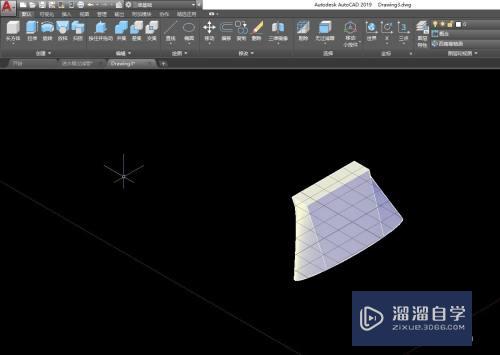
第2步
双击三维图,选中三维图。
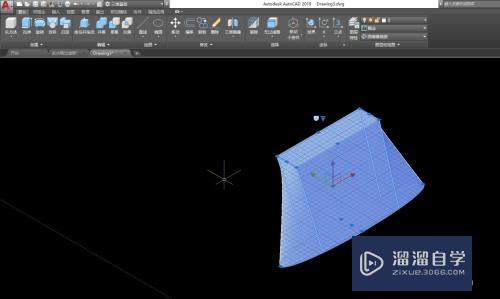
第3步
鼠标选中下方的椭圆的两个点,按住拖动,效果如下。
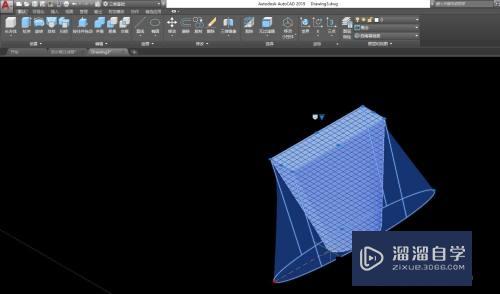
第4步
鼠标选中上方的矩形的一个点,按住拖动,效果如下。
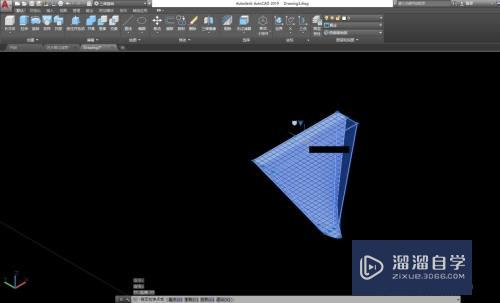
第5步
点击“可视化—真实”。
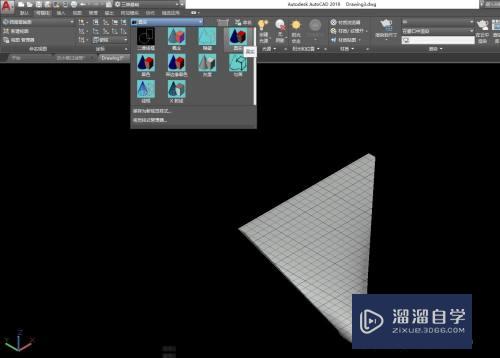
第6步
点击右下角的“显示图形栅格”,关闭后效果如下。
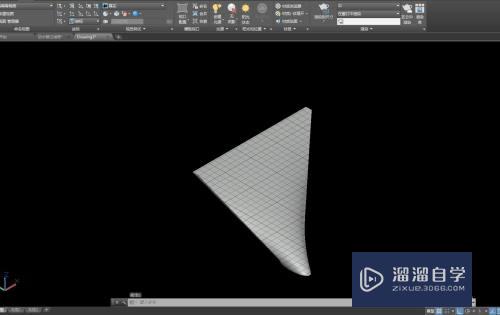
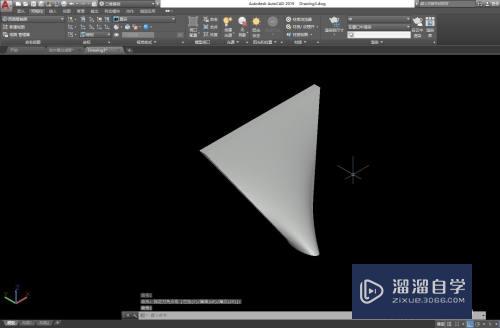
注意/提示
希望“CAD怎么调整放样三维图的形状?”这篇文章能给大家带来一些帮助,如果大家觉得内容有点晦涩难懂的话,建议动手实操!想要了解更多内容也可以关注溜溜自学网。
相关文章
距结束 05 天 18 : 17 : 40
距结束 01 天 06 : 17 : 40
首页








